パソコンの性能の見方について。
先日は初自作するならパーツの組合せをどうするべきかを解説しており、続きというわけでは無く、現在出ている各部位の性能の見方を紹介。主にデスクトップPC向けでやらかしてみようかと。
2016年9月現在なので未来から来た人はご注意有れ。
初心者向けPCパーツ性能の見方と選び方
「CPUって何?」レベルな超初心者向けでは無く、性能や型番に書かれている数字の意味が分からない程度の人向け。なお、AMDは私も良く分からないのでAPUとRadeonはスルーにて失礼。
CPU
例として2つ。
- Core i7-6700K(4.0-4.2GHz、4コア/8スレッド、キャッシュ8MB、TDP91W)
- Pentium G4500(3.5GHz、2コア/2スレッド、キャッシュ3MB、TDP51W)
左から何を表しているか意味を書いて行くと、シリーズ名はCore i7>~i5>~i3>Pentium>Celeron>Atomの順でCPU全体の性能をおおよそで示しております。
Core i7の方でKが末尾に付いているのは倍率ロックフリーというオーバークロック遊び用としても使える印。普通の人はしないので気にせず。デスクトップCPUは他にもTのような省電力もあるけれど、これも気にしなくてよろしいかと。ノートは沢山あり、ほぼ省電力系。
GHzの部分は処理速度で高いほど速く、2つの表記があるならターボブーストという、必要な時に速くなる事を意味しており、上記の場合はPentiumにはターボブーストは付いていないという事。
コア/スレッドは同時に処理可能な本数で、コアは物理的、スレッドは1コアあたり2本まで数を増やせる感じ。Pentiumは2コア2スレなので1コア1スレッド。大は小を兼ねるものの、ターボブースト時に使用するコアが減るとか、マルチコア/スレッド対応ではないソフトウェアでは意味が無い事も。
キャッシュは小さいけれど超高速なメモリ機能と思えばよろしく、一時的にデータを置いて処理待ちにする場所の広さなので、CPU性能が高いほど多くなる、特に気にしなくて良い数値。
TDPは消費電力とか発熱の高さとして見る箇所で、高いほど電気食うし熱い。本当はThermal Design Power、熱設計電力なので単純に消費電力や発熱を表しているわけではございません。
個人的な体感とか印象で用途を分けると、
- Core i7、i5・・・3Dゲームや長時間何か処理する用
- i3、Pentium・・・一般的なメインPCとして
- Celeron、Atom・・・おもちゃ
デスクトップPCならば省電力は意味が薄いので、まともに使うならPentium以上が一般的だと思う。CeleronはPC本体の安さに釣られて買ってしまったとか、企業の事務用としてコストダウンしたかった、などでしょう。
マザーボード
判り易い一覧をarkが作ってくれているのでExcelで編集し画像化。
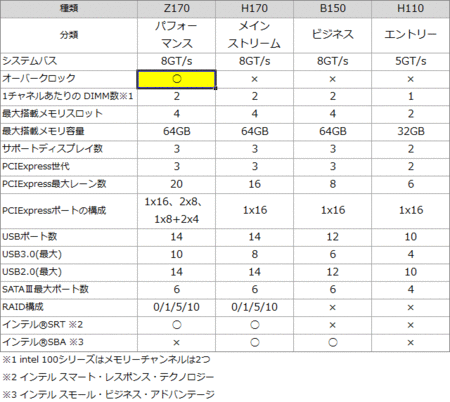
source:インテル100シリーズチップセット比較 | Ark Tech and Market News Vol.300246
BTOパソコンの仕様でマザーボードの欄に、「インテル Z170 Express チップセット搭載」とか書かれているアレが100シリーズの場合は4種類。
これらの数値は最大と付いている項目が多いように文字通り最大なので、USB 3.0が最大10でもマザーボードにより削られている事もございます。
主な違いは黄色のセルの通りでオーバークロック出来るか否か。しないなら価格が高まる程度で意味が薄れ、特にBTOのような完成品は改造を前提としないので安さ優先にてH170やB150、H110などが使われるわけですな。
BTOならば何も見なくて良いところ。自作でビデオカードやM.2用SSDなどを使うならば、PCI-Express世代以下も気にした方が良いけれど、初心者向けとして解説は無理なので省略。
ビデオカード
CPUのように2例。
- GeForce GTX 1080(8GB)
- GeForce GTX 750 Ti(2GB)
GeForceはNVIDIAという会社のブランドで、DirectX用、要するに主に3Dゲーム用として使われるシリーズ名。
GTXはカードのランクを示しており、最近はGTX>GTの2種類で、GTXが付くと性能結構高いやつの意味。
1080と750の部分は世代と性能を表しており、この場合は10と7シリーズとして分けられ、数値が大きいほど新しく性能高めで省電力。次の8と5の部分は性能を表しており、1080>1070>1060のように十の位が大きい方が高性能。
1の位は市販品ならばまず0。稀にOEMというメーカー専用のカードでGTX 745とか555のように0では無い物が有り、性能が740や550とはほんのり違っている事もある程度。
そして750の方に付いているTiはTitaniumの略という話はどうでも良く、例として同じ750でも性能を上げた物が750 Tiという感じになるので性能は750 Ti>750。
最後のGBはVRAM、ビデオメモリ。CPUに対するメモリがメインメモリならば、GPUに対するメモリがビデオメモリ。処理待ちの器が大きくなるので、VRAM容量デカい方が良いとか噂されるゲームをするなら大きい方が良いでしょうな。
メモリ
2種類。意図してノート用も入れましょうか。
- 16GB(8GBx2、DDR4-17000)
- 4GB(4GBx1、DDR3-SODIMM、1600MHz)
16GBとか4GBの部分は総容量。次のx2とx1は枚数。ここまではBTOパソコンというかパソコンを性能見て買う人向けとしては一般的。
DDRの後の数値は規格や世代を表しており、3より4の方が新しく、規格が違うのでDDR3スロットのマザーボードにDDR4は物理的に搭載不能。
SODIMMは主にノートPC用として使われる短いやつで、同じDDR3でもデスクトップ用の長いメモリとは長さやピン数が違うので物理的に挿さらない。
17000、1600MHzの部分は性能、CPUでいうGHzのような処理速度。PC4-17000はMHzを約8倍した表記なので変換するとDDR4の2133MHz、下段の1600MHzも変換するとPC3-12800になる、動作クロックを表す数値。
自作ならば合う規格と必要な容量を見る、BTOならば容量だけ気にすればOK。クロックは体感では分からないレベルであり、この数値を気にするのはオーバークロックする人や、長時間エンコードとかする人が見る程度かと。
SSD/HDD
HDDはBTOならば容量だけ見ればOK。自作ならばメーカーや回転数など選べるので好きな物を使いましょう。
- 2TB(SATA3、6Gbps、5400rpm、3.5インチ)
2TBの部分は容量で変換すると2000GBくらい。
SATA3はSATAコネクタの世代を表しており、隣の6GbpsはSATA3なのだから当然で同じ意味。ちなみにSATA2は3Gbps、SATAは1.5Gbps。この2年くらいがSATA2から3へ移り変わったタイミング。
5400rpmは回転数で、ハードディスクは中で円盤が回っているので、この表記なら1分間に5,400回転くらい。気にしなくて良い箇所。
3.5インチは主にデスクトップPC用として使用されるサイズで大きい方のHDD、ノートなどで使われる小さい方は2.5インチ、この2種類。
SSDはこれを例に。
容量:525GB、サイズ:2.5インチ、インターフェイス:Serial ATA 6Gb/s、タイプ:TLC
容量とサイズはHDDと同じ意味なので省略し、Sereal ATAはSATAの事、6Gb/sは6Gbpsの事。
タイプのTLCはトリプルレベルセルの略で、数年前までMLCやTLCは寿命の心配があったものの、最近はTLCでも小容量のSLCを内蔵して高速化やTLC延命が図られているので気にしなくてよろしいかと。
SSDは昔は罠が結構存在していたり、性能もメーカーにより違っていたものの、現在はどこもそう変わらないので選び方としては何でもよろしいかと。私も価格コムの売れ筋ランキング上位から適当に選んでおります。
SSDは2.5インチの他、PCI-Expressスロットへ挿すタイプやM.2スロット用の物もあるので文字だけで選ぶならご注意有れ。写真付きなら見れば2.5インチでは無いと判ると思う。
BTOならばSSDも容量以外は気にしなくてOK。
初心者向けパーツ性能の見方と選び方・前編(まとめ)
試しにパソコン工房のとあるデスクトップPCの仕様を見てみましょう。
- OS:Windows 10 Home 64bit
- CPU:Core i5-6400(2.7-3.3GHz、4コア/4スレ、8MB、65W)
- マザーボード:インテル H110 Expressチップセット搭載
- グラフィック:※CPUに内蔵
- メモリ:4GB(4GBx1、DDR4-2133、PC4-17000)
- SSD:240GB(Serial ATA、6Gbps)
- HDD:1TB(Serial ATA、6Gbps)
Core i5で2.7GHz、ターボブーストで最大3.3GHzまで上がるCPU。ビデオカード無しなのでゲーム用では無い一般用途向けならばバランスとしてCPU性能高め。
チップセットがH110なので拡張性は高くない安さ重視のマザーボードとなっており、後々の改造には向いていない。
メモリは4GBで、マザーボードに合わせたDDR4の2133MHzが1枚搭載、PC4-17000は2133MHzと同じ意味。SSDとHDDはSATA、6GbpsなのでSATA3で接続されている。
という感じで見る事が出来るようになったなら、とりあえず性能を見てBTOパソコンを買う際に不安は特に無いかと。
次回の後編では、BTOパソコンからはやや遠ざかる自作PCとしてのパーツ性能の見方と選び方をやる予定。おそらく明日 明後日。※15時頃訂正。明日は祝日だった。






>Kが末尾に付いているのは倍率ロックフリー
K付きと無しの違いといえば、ロックフリー以外ですと
・無印よりK付きは、内蔵GPUの性能が少し高い場合がある
・無印に比べ、K付きは動作クロックが少し高い
・K付きの方が無印よりTDPが高い(動作クロック由来)
辺りですかね。基本的にK付きはハイエンドのPCに採用されるCPUですから、BTOでK付きのCPUを搭載したモデルを選ぶ場合、安くても10万円からですね。
>ターボブースト
今のところ全シリーズ通して、Core i3以下にはターボブーストが非搭載。5万円以下でPCを買おう、作ろうとしているなら、気にしなくとも良い機能ですね。
>デスクトップPCならば省電力は意味が薄い
私が使用しているCPUは省電力なCore i3 2100Tですけれど、利点は「あまり発熱しないから、CPUクーラーは静かなモデルを選べる」くらいですね。グラボにファン付きのGeForceGTX 750 Tiを選んだため、その利点は台無しですが。
>インテル100シリーズチップセット比較
SBA=スモール・ビジネス・アドバンテージ。初耳で何だそれ、と思い調べると、パソコン工房で詳しい解説あり。
Intel SBA活用情報 | パソコン工房【公式通販】
https://www.pc-koubou.jp/pc/intel_sba.php
簡単に言うと「サーバで各PCを一括管理する程でもない規模の会社に向けた、各PCをハードウェアレベルから監視及び管理するシステム」だそう。
※2016年6月18日でソフトの配布は終了済み、9月18日で新規のサポート申し込みが終了済み。11月18日にサポートサイトが閉鎖し、オンラインヘルプやマニュアルの閲覧のみ可能な状態へ移行。つまり実質的にSBAはもう終わっている。
>5400rpm
ちなみにrpmは「revolution per minute」もしくは「rotation per minute」の略だそうで。RevolutionやRotationは回転、per minuteは毎分。
>PC4-17000は2133MHzと同じ意味
他と見比べたくてもぱっと分からないなら、対処法として「数字が10,000を超えていたら8で割る」で何とかなりますね。17,000なら2,125、19,200なら2,400、32,000なら4,000。一部は近似値になりますが、だいたい合います。